Cómo solucionar el problema de Wordpad que no abre en Windows 11/10
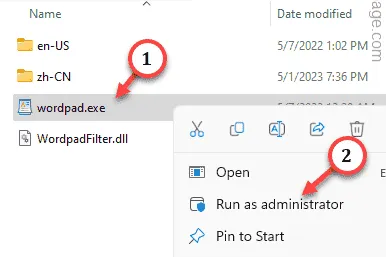
Solución 1: ejecute WordPad directamente
Paso 1: debe abrir el Explorador de archivos .
Paso 2: vaya a la aplicación WordPad , ubicada en este directorio:
C:\Program Files (x86)\Windows NT\Accessories\
Paso 3: dentro de esta carpeta, puede encontrar el » Wordpad.exe «.
Paso 4: haga clic con el botón derecho en eso y haga clic en » Ejecutar como administrador «.
Solución 2: restablecer la clave de registro de WordPad
Paso 1: mantenga presionados los botones Windows y R juntos.
Paso 2: luego, escriba esto en la sección en blanco. Haga clic en » Aceptar «.
regedit
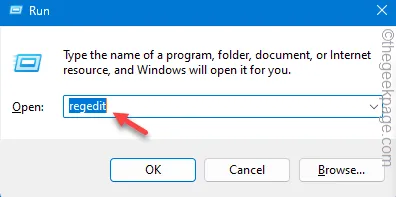
Paso 3: viaje a la tecla WordPad siguiendo este camino:
HKEY_CURRENT_USER\SOFTWARE\Microsoft\Windows\CurrentVersion\Applets\Wordpad\Options
Paso 4: simplemente haga clic derecho en la tecla » Opciones » y toque » Eliminar » para eliminar la clave de su sistema.
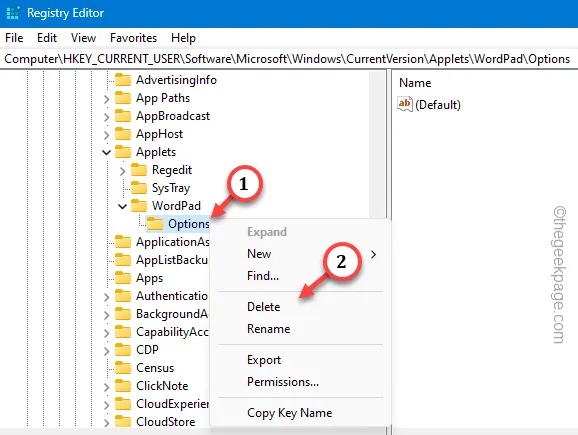
Salga del Editor del Registro. Reinicie su computadora una vez.
Solución 3: use los códigos SFC
Paso 1: para hacer esto, primero presione la tecla de Windows. Ingrese » cmd » allí.
Paso 2: lo siguiente que debe hacer es tocar con el botón derecho en el » Símbolo del sistema » y elegir » Ejecutar como administrador «.
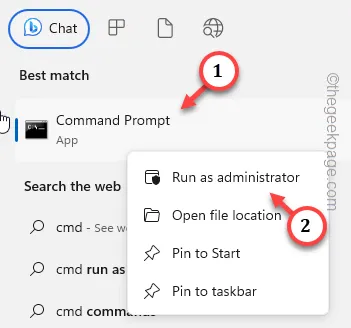
Paso 3: pegue este código y presione la tecla Intro . Esto iniciará la exploración SFC en su sistema.
sfc /scannow
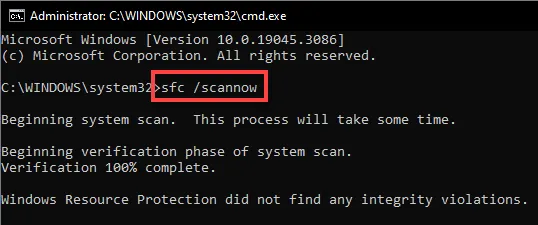



Deja una respuesta